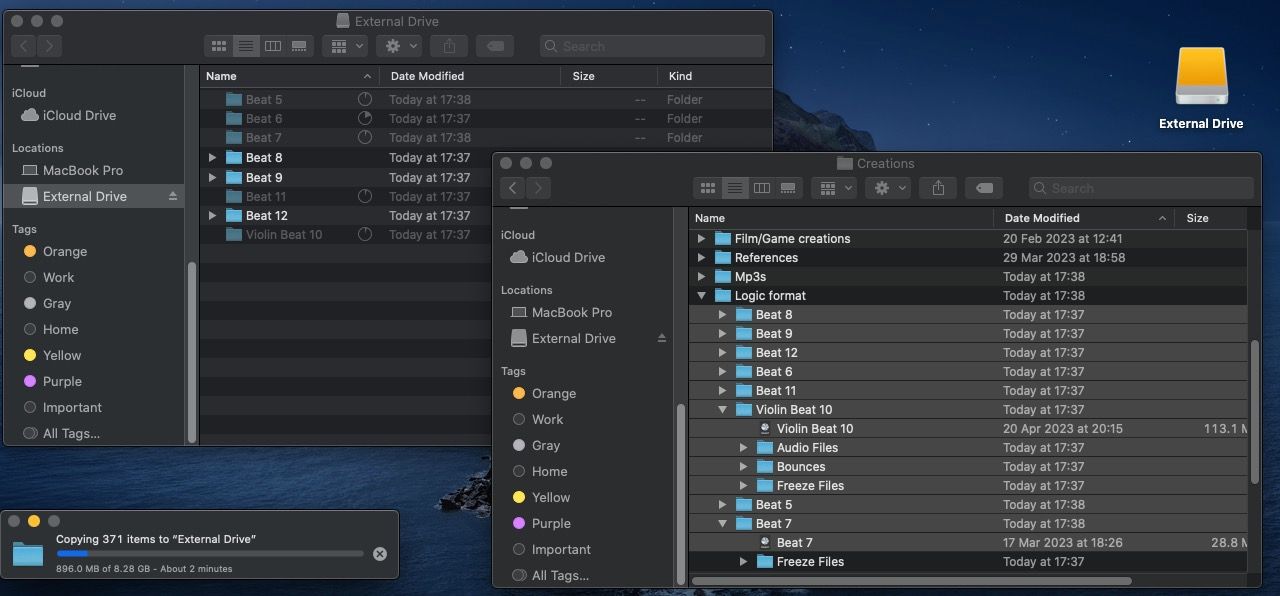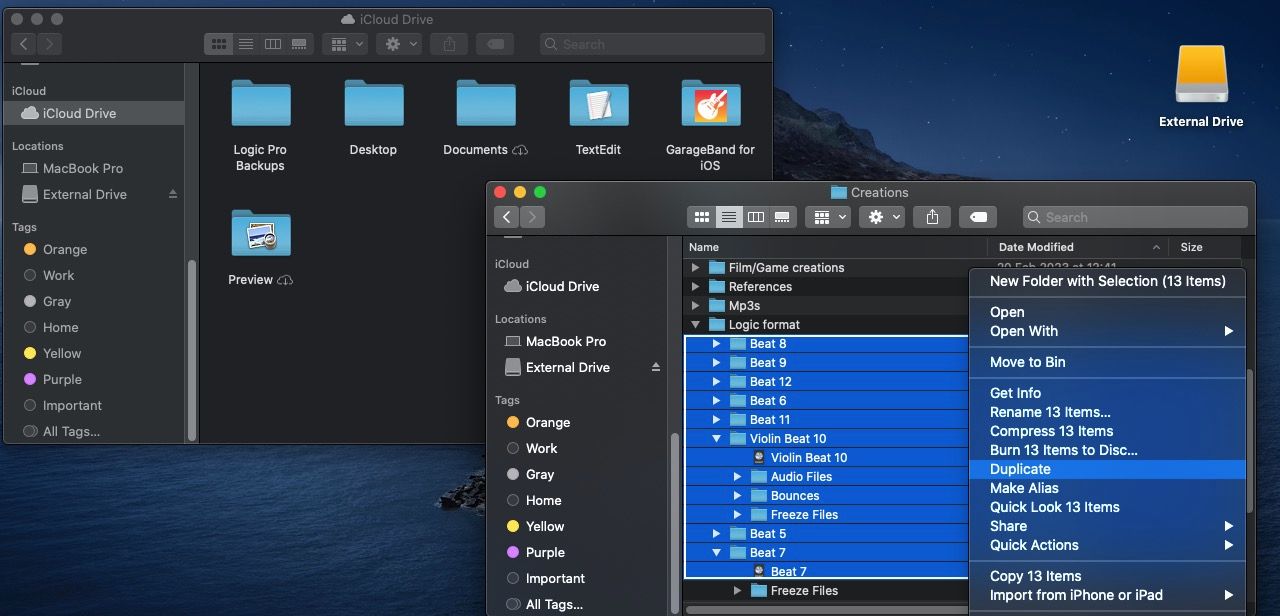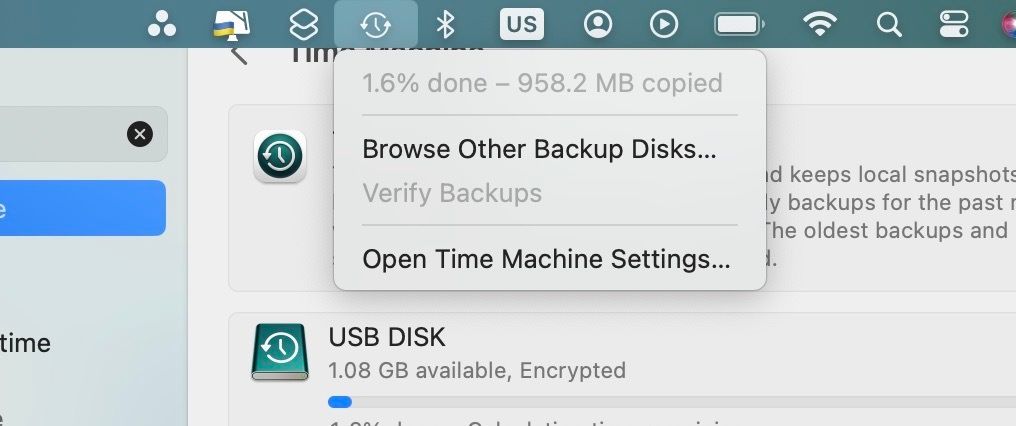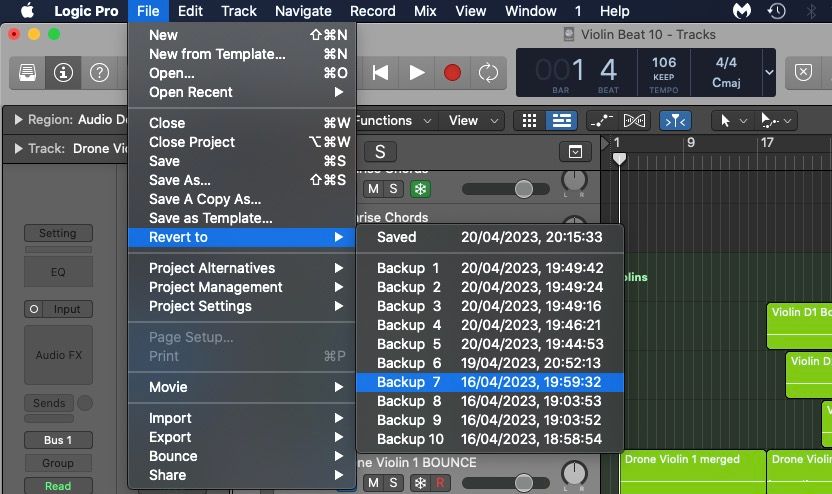La plupart des professionnels de la création ont déjà été confrontés à la perte inattendue d’un travail au sein d’un projet ou de l’ensemble du projet lui-même. Votre matériel peut même se briser ou être volé, ce qui peut effacer le travail de toute une vie si vous n’êtes pas préparé.
Même les mises à jour de Logic Pro peuvent causer des problèmes et empêcher vos plugins tiers de fonctionner. Il est donc nécessaire de sauvegarder Logic Pro et vos projets pour vous assurer que tout votre travail ne disparaîtra pas en cas d’imprévu.
Nous allons vous présenter les meilleurs moyens de sauvegarder votre application Logic Pro et vos projets afin de ne plus jamais perdre votre travail.
Pourquoi sauvegarder Logic Pro
La principale raison de sauvegarder votre application Logic Pro est d’éviter les problèmes d’incompatibilité avec vos logiciels et plugins tiers. Les grandes mises à jour de Logic Pro contiennent souvent des outils supplémentaires et des milliers de nouveaux packs de sons et de boucles.
Si vous téléchargez la version 10.7, par exemple, sans sauvegarder votre version actuelle de Logic Pro, vous risquez de casser tous vos plugins tiers sans qu’aucune option d’annulation ne puisse vous sauver la mise. Votre flux de travail créatif pourrait s’en trouver complètement interrompu. Sauvegardez votre Logic Pro avant une mise à jour et vous pourrez la télécharger en toute tranquillité.
Une autre raison de sauvegarder votre Logic Pro est le cas d’une erreur ou d’un bogue qui interrompt ou affecte considérablement votre application. Votre sauvegarde devient une bouée de sauvetage qui peut vous sauver si le pire se produit.
Si vous souhaitez télécharger des mises à jour de Logic Pro, n’oubliez pas de vérifier quand vous devez éviter de mettre à jour Logic Pro pour vous éviter tout problème.
Sauvegarde de Logic Pro et de vos projets
Il existe trois méthodes principales pour sauvegarder votre application Logic Pro et vos projets en toute sécurité. La meilleure pratique consiste à ne pas utiliser une seule technique, mais à les combiner toutes. Ainsi, la perte de tous vos projets ne vous empêchera pas de récupérer vos travaux créatifs.
Copiez vos fichiers sur un disque externe
Une méthode simple pour sauvegarder vos applications et projets Logic Pro consiste à les copier sur un disque externe. Voici ce qu’il faut faire :
- Une fois connecté, double-cliquez sur votre disque externe sur le bureau pour ouvrir une fenêtre du Finder avec son contenu. Vous pouvez également le trouver dans le Emplacements dans une fenêtre du Finder.
- Ensuite, allez à Fichier > ; Nouvelle fenêtre du Finder à partir de la barre de menu
- Sélectionnez le(s) fichier(s) ou l’application que vous souhaitez copier sur votre disque externe.
- Faites-les glisser vers la fenêtre contenant votre disque externe.
Une fenêtre contextuelle s’affiche alors avec une barre de chargement indiquant la progression de la copie de la taille totale du fichier sur votre disque externe.
Avant de naviguer vers la page Applications dans votre fenêtre Finder et déplacez votre application Logic Pro sur votre disque externe, utilisez la compression et des dossiers correctement nommés pour vous épargner du temps et de la confusion.
Pour créer un dossier, Contrôle-cliquer et sélectionner Nouveau dossier dans le menu contextuel. Veillez à inclure le numéro de version de l’application dans le nom du dossier, par exemple Logic Pro version 10.6.
Pour connaître la version de Logic Pro installée sur votre Mac, ouvrez Logic, accédez à la barre de menus et appuyez sur Logic Pro > ; À propos de Logic Pro. La fenêtre contextuelle qui s’affiche indique votre version actuelle.
Pour compresser votre application Logic Pro, allez dans la section Applications dans votre fenêtre Finder, faites un Control-clic sur l’icône Logic Pro et sélectionnez Compresser « Logic Pro.« Votre application Logic Pro sera convertie en un fichier Logic Pro.zip plus petit.
Vous pouvez maintenant copier votre dossier correctement étiqueté sur votre disque externe. Une fois cette opération terminée, vous pouvez affirmer en toute confiance que vous avez sauvegardé l’application Logic Pro.
Dupliquer vos fichiers Logic Pro sur votre disque iCloud
Une autre méthode que vous pouvez utiliser consiste à dupliquer vos fichiers Logic et à les déplacer sur votre lecteur iCloud. Cela signifie que même si tout votre matériel et vos sauvegardes étaient soudainement perdus ou endommagés, vous pourriez toujours récupérer vos projets via une connexion Internet.
Il est important de dupliquer les fichiers que vous souhaitez sauvegarder, car le simple fait de les cliquer et de les faire glisser sur votre lecteur iCloud les déplacera et ne les copiera pas. Pour dupliquer un fichier, Contrôle-cliquez sur le fichier et choisissez Dupliquer. Déplacez ensuite le fichier dupliqué vers votre lecteur iCloud.
Sauvegarder Logic Pro avec Time Machine
Time Machine vous permet d’effectuer une sauvegarde de l’ensemble du système de votre Mac. Cela signifie que tous vos fichiers sont sauvegardés à ce moment-là et peuvent être récupérés.
Lorsque vous connectez un périphérique de stockage externe, une fenêtre contextuelle apparaît généralement pour vous demander si vous souhaitez utiliser le périphérique pour une sauvegarde Time Machine. Vous pouvez également la trouver en vous rendant à l’adresse suivante Paramètres système > ; Général > ; Time Machine.
Une fois que vous avez ajouté un disque de sauvegarde, vous pouvez lancer manuellement une sauvegarde ou faire en sorte qu’elle se produise automatiquement. Et lorsque vous avez sauvegardé votre Mac avec Time Machine, vous pouvez restaurer votre système au moment de la sauvegarde quand vous le souhaitez.
Ceci étant dit, vous voudrez peut-être examiner les avantages et les inconvénients de l’utilisation de Time Machine pour les sauvegardes Mac avant de l’essayer.
Comment revenir à vos sauvegardes et versions précédentes de Logic Pro
Logic Pro dispose d’une fonction native qui vous permet de revenir à des versions antérieures de votre projet. Il enregistre jusqu’à 10 sauvegardes de vos projets, auxquelles vous pouvez accéder en allant sur Fichier > ; Revenir à > ; Sauvegarde dans la barre de menu lorsque l’application est ouverte. La date et l’heure de chaque sauvegarde sont indiquées à côté du numéro de la sauvegarde.
Si vous perdez votre projet ou que votre application Logic Pro cesse de fonctionner, vous pouvez les récupérer facilement à partir de votre disque externe. Cliquez et faites glisser les fichiers de votre disque externe ou iCloud Drive vers le bureau de votre Mac ou la fenêtre Finder. Vous pouvez ensuite les ouvrir à nouveau dans l’état où ils se trouvaient lorsque vous les avez sauvegardés.
Vous pouvez également les exécuter directement à partir de votre disque externe, mais seuls les disques SSD les plus rapides seront en mesure d’assurer le bon déroulement des opérations. Si vous rencontrez d’autres problèmes de performances, découvrez les méthodes que vous pouvez utiliser pour améliorer les performances de Logic Pro sur votre Mac.
Si vous avez utilisé Time Machine pour sauvegarder votre Logic Pro, vous pouvez restaurer votre Mac à partir de la sauvegarde Time Machine. Cliquez sur l’icône Time Machine dans la barre de menus, choisissez Entrer dans Time Machinesélectionnez votre sauvegarde et cliquez sur Restaurer.
Gardez vos applications et projets Logic Pro en sécurité
Même si cela peut sembler fastidieux au début, sauvegarder régulièrement votre application Logic Pro avant les mises à jour et stocker des copies de vos projets est une habitude qui vous évitera bien des ennuis en cas de problème. Alors, faites-vous une faveur et conservez une copie des dossiers et des fichiers sur votre disque externe et iCloud Drive. Pensez également à effectuer une sauvegarde de l’ensemble du système pour plus de sécurité.